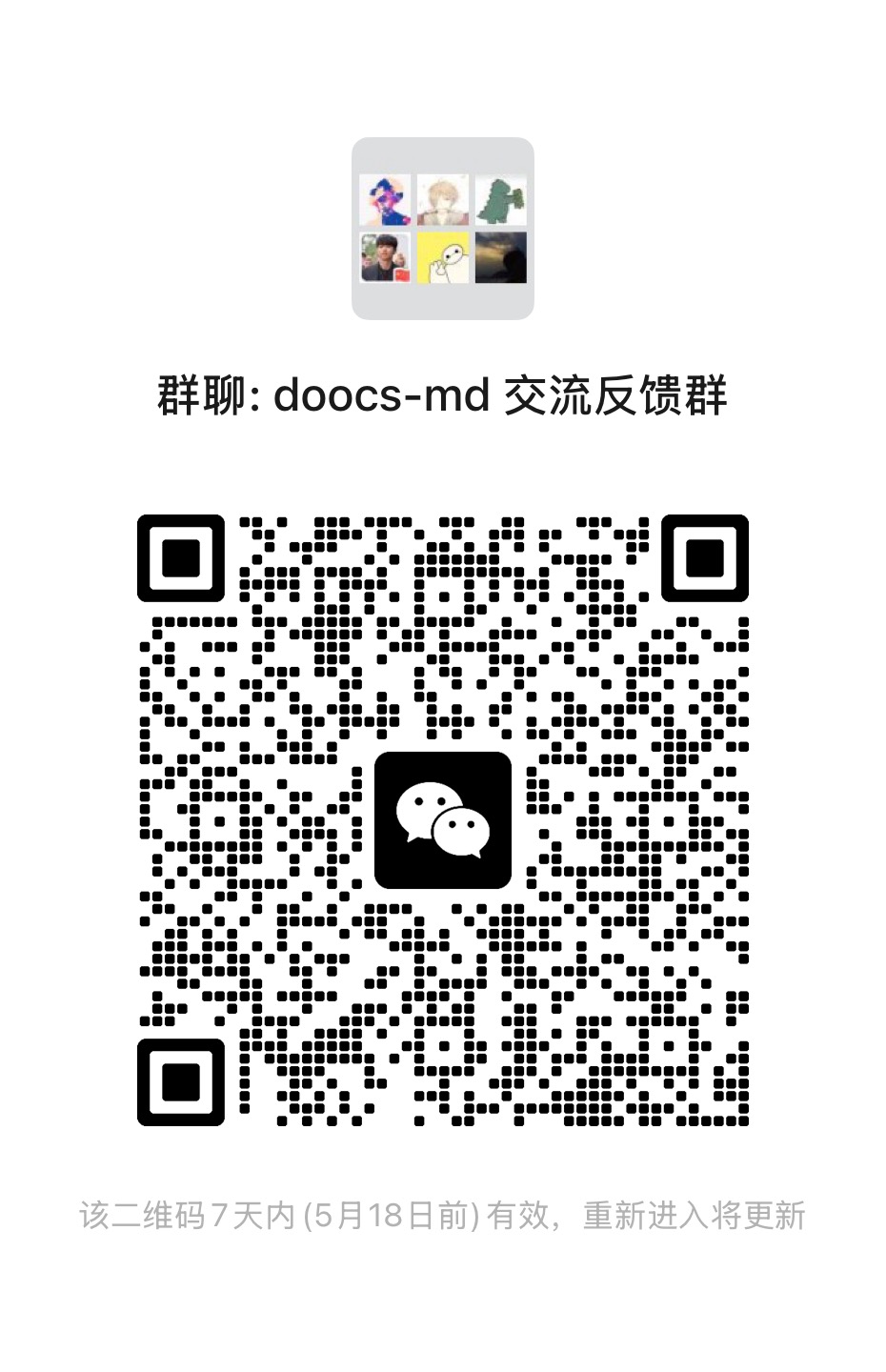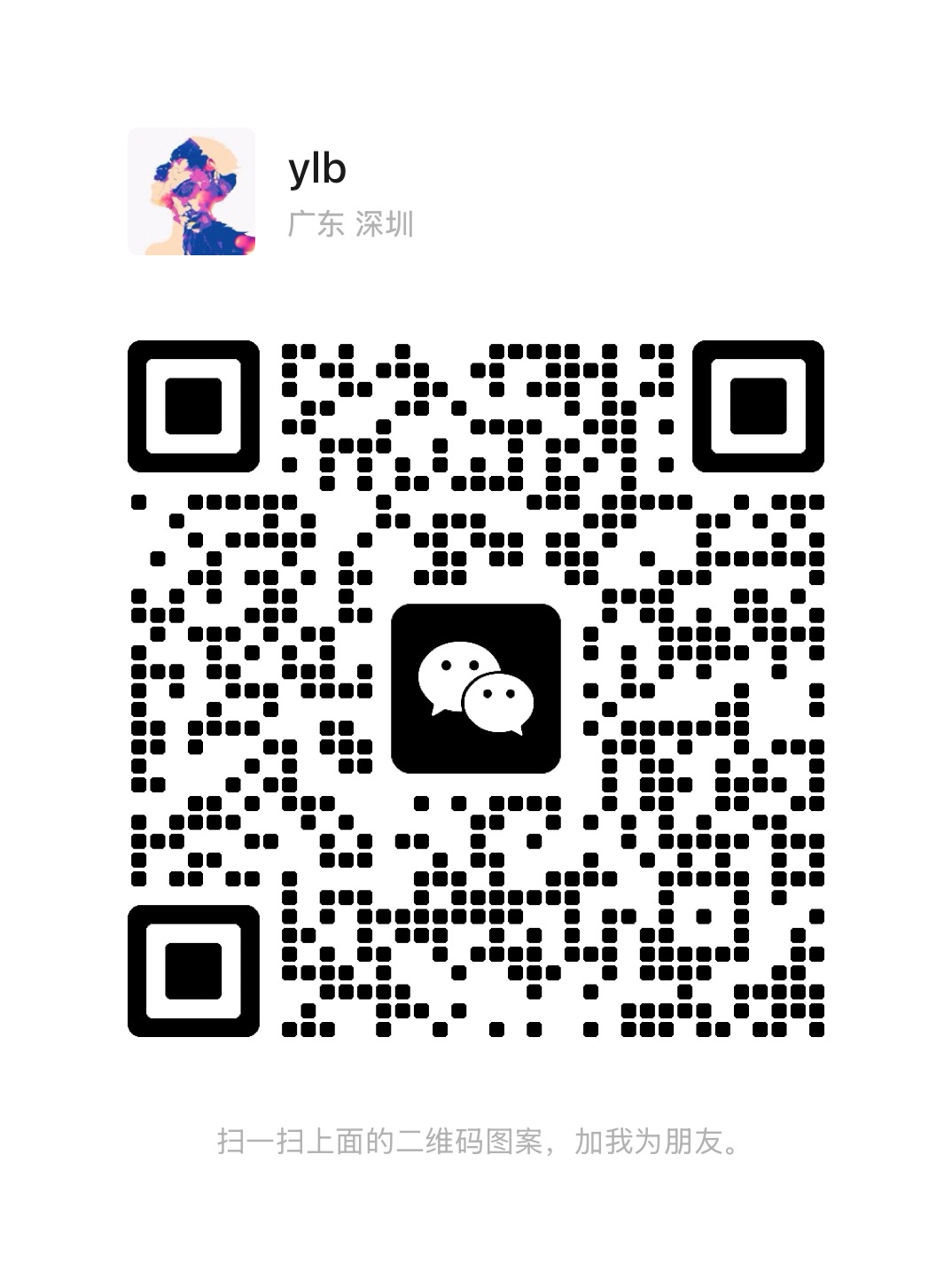# md
**Repository Path**: Doocs/md
## Basic Information
- **Project Name**: md
- **Description**: ✍ WeChat Markdown Editor | 一款高度简洁的微信 Markdown 编辑器:支持 Markdown 语法、自定义主题样式、内容管理、多图床、AI 助手等特性
- **Primary Language**: JavaScript
- **License**: WTFPL
- **Default Branch**: main
- **Homepage**: https://md.doocs.org
- **GVP Project**: Yes
## Statistics
- **Stars**: 1420
- **Forks**: 413
- **Created**: 2019-11-01
- **Last Updated**: 2025-11-09
## Categories & Tags
**Categories**: markdown-utils
**Tags**: Markdown, editor, wechat, Frontend, Doocs
## README
[](https://github.com/doocs/md)
微信 Markdown 编辑器
[](https://github.com/doocs/md/actions) [](https://nodejs.org/en/about/previous-releases) [](https://github.com/doocs/md/pulls) [](https://github.com/doocs/md/stargazers) [](https://github.com/doocs/md)
[](https://github.com/doocs/md/releases) [](https://www.npmjs.com/package/@doocs/md-cli) [](https://hub.docker.com/r/doocs/md)
## 🎯 赞助商
[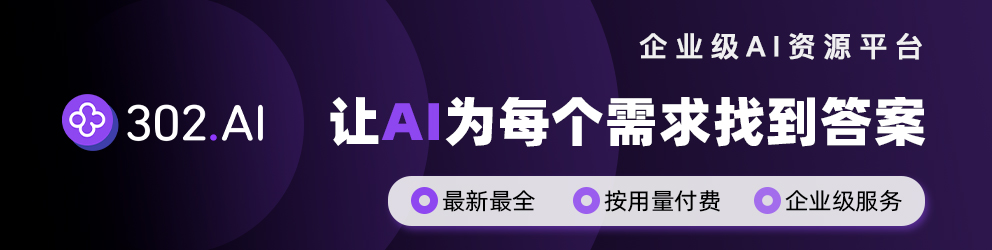](https://share.302.ai/ftIXIE)
> **[302.AI](https://share.302.ai/ftIXIE)** 是一个按用量付费的企业级 AI 资源平台,提供市场上最新、最全面的 AI 模型和 API,以及多种开箱即用的在线 AI 应用。
## 📝 项目介绍
**Markdown 文档自动即时渲染为微信图文**,让你不再为微信内容排版而发愁!只要你会基本的 Markdown 语法(现在有了 AI,你甚至不需要会 Markdown),就能做出一篇样式简洁而又美观大方的微信图文。
**如果这个项目对你有帮助,请给我们点个 Star ⭐️**,我们会持续更新和维护!
## 🌐 在线编辑器地址
[https://md.doocs.org](https://md.doocs.org)
> **推荐使用 Chrome 浏览器**,效果最佳。
## 🤔 为何开发这款编辑器
现有的开源微信 Markdown 编辑器样式繁杂,排版过程中往往需要额外调整,影响使用效率。为了解决这一问题,我们打造了一款更加**简洁、优雅**的编辑器,提供更流畅的排版体验。
欢迎各位朋友随时提交 PR,让这款微信 Markdown 编辑器变得更好!如果你有新的想法,也欢迎在 [💬 Discussions 讨论区](https://github.com/doocs/md/discussions)反馈。
## ✨ 功能特性
### 🎨 核心功能
- ✅ **完整 Markdown 支持** - 支持所有基础语法、数学公式
- ✅ **图表渲染** - 支持 Mermaid 图表和 [GFM 警告块](https://github.com/orgs/community/discussions/16925)
- ✅ **PlantUML 支持** - 强大的 UML 图表渲染
- ✅ **Ruby 注音扩展** - 支持 `[文字]{注音}`、`[文字]^(注音)` 格式,支持多种分隔符
### 🎯 编辑体验
- ✅ **代码高亮** - 丰富的代码块高亮主题,提升代码可读性
- ✅ **自定义样式** - 允许自定义主题色和 CSS 样式,灵活定制展示效果
- ✅ **草稿保存** - 内置本地内容管理功能,支持草稿自动保存
### 🚀 高级功能
- ✅ **多图床支持** - 提供多种图床选择,便捷的图片上传功能
- ✅ **文件管理** - 便捷的文件导入、导出功能,提升工作效率
- ✅ **AI 集成** - 集成主流 AI 模型(DeepSeek、OpenAI、通义千问、腾讯混元、火山方舟、302.AI 等),智能辅助内容创作
## 🖼️ 支持的图床服务
| # | 图床 | 使用时是否需要配置 | 备注 |
| --- | ------------------------------------------------------ | -------------------------------------------------------------------------- | ---------------------------------------------------------------------------------------------------------------------- |
| 1 | 默认 | 否 | - |
| 2 | [GitHub](https://github.com) | 配置 `Repo`、`Token` 参数 | [如何获取 GitHub token?](https://docs.github.com/en/github/authenticating-to-github/creating-a-personal-access-token) |
| 3 | [阿里云](https://www.aliyun.com/product/oss) | 配置 `AccessKey ID`、`AccessKey Secret`、`Bucket`、`Region` 参数 | [如何使用阿里云 OSS?](https://help.aliyun.com/document_detail/31883.html) |
| 4 | [腾讯云](https://cloud.tencent.com/act/pro/cos) | 配置 `SecretId`、`SecretKey`、`Bucket`、`Region` 参数 | [如何使用腾讯云 COS?](https://cloud.tencent.com/document/product/436/38484) |
| 5 | [七牛云](https://www.qiniu.com/products/kodo) | 配置 `AccessKey`、`SecretKey`、`Bucket`、`Domain`、`Region` 参数 | [如何使用七牛云 Kodo?](https://developer.qiniu.com/kodo) |
| 6 | [MinIO](https://min.io/) | 配置 `Endpoint`、`Port`、`UseSSL`、`Bucket`、`AccessKey`、`SecretKey` 参数 | [如何使用 MinIO?](http://docs.minio.org.cn/docs/master/) |
| 7 | [公众号](https://mp.weixin.qq.com/) | 配置 `appID`、`appsecret`、`代理域名` 参数 | [如何使用公众号图床?](https://md-pages.doocs.org/tutorial) |
| 8 | [Cloudflare R2](https://developers.cloudflare.com/r2/) | 配置 `AccountId`、`AccessKey`、`SecretKey`、`Bucket`、`Domain` 参数 | [如何使用 S3 API 操作 R2?](https://developers.cloudflare.com/r2/api/s3/api/) |
| 9 | [又拍云](https://www.upyun.com/) | 配置 `Bucket`、`Operator`、`Password`、`Domain` 参数 | [如何使用 又拍云?](https://help.upyun.com/) |
| 10 | [Telegram](https://core.telegram.org/api) | 配置 `Bot Token`、`Chat ID` 参数 | [如何使用 Telegram 图床?](https://github.com/doocs/md/blob/main/docs/telegram-usage.md) |
| 11 | [Cloudinary](https://cloudinary.com/) | 配置 `Cloud Name`、`API Key`、`API Secret` 参数 | [如何使用 Cloudinary?](https://cloudinary.com/documentation/upload_images) |
| 12 | 自定义上传 | 是 | [如何自定义上传?](/docs/custom-upload.md) |
## 🎬 产品演示
| 🎨 主题切换 | 🖼️ 图片上传 |
| :-----------------------------------------------------------------------------------: | :-----------------------------------------------------------------------------------: |
| 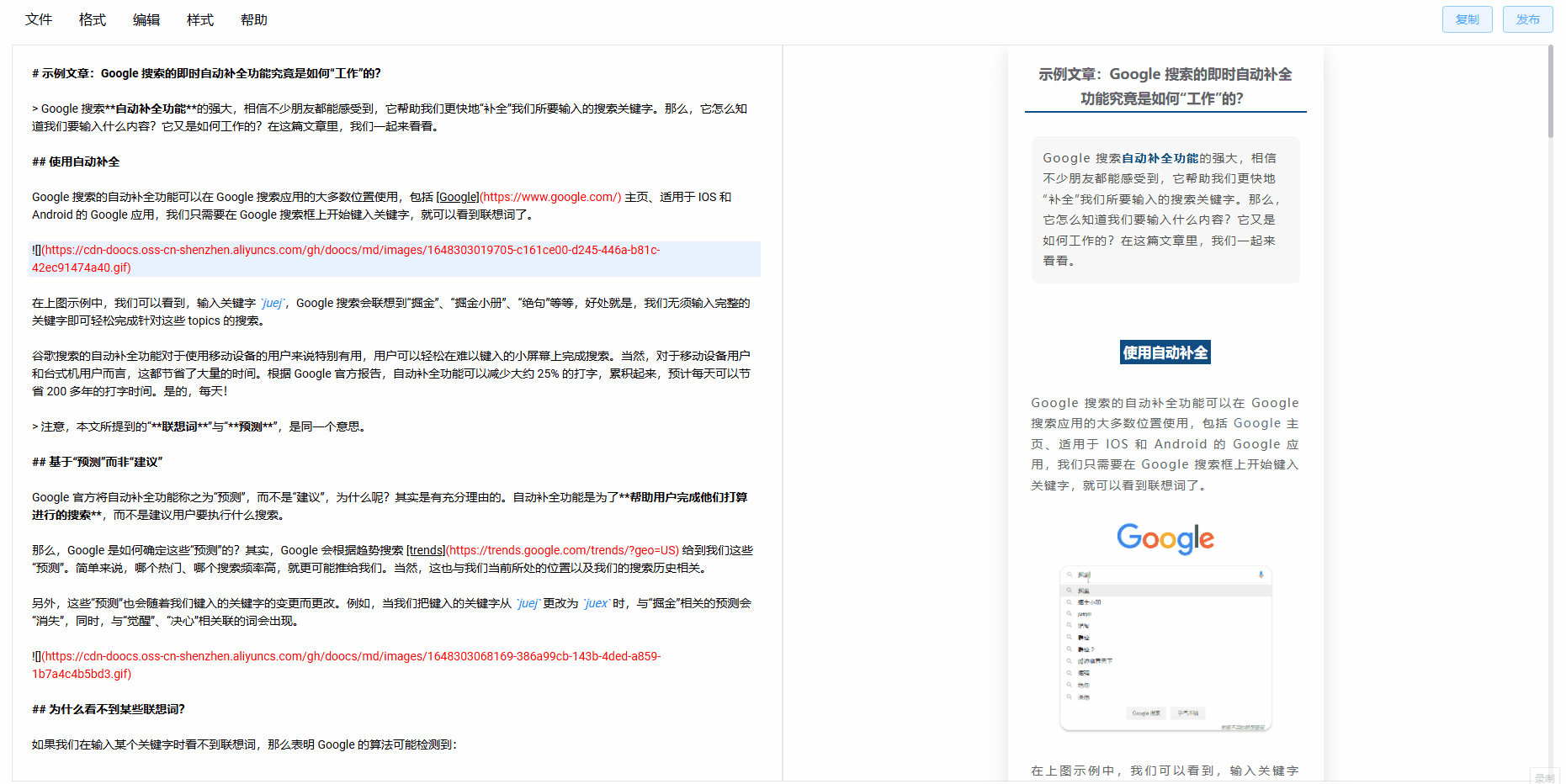 | 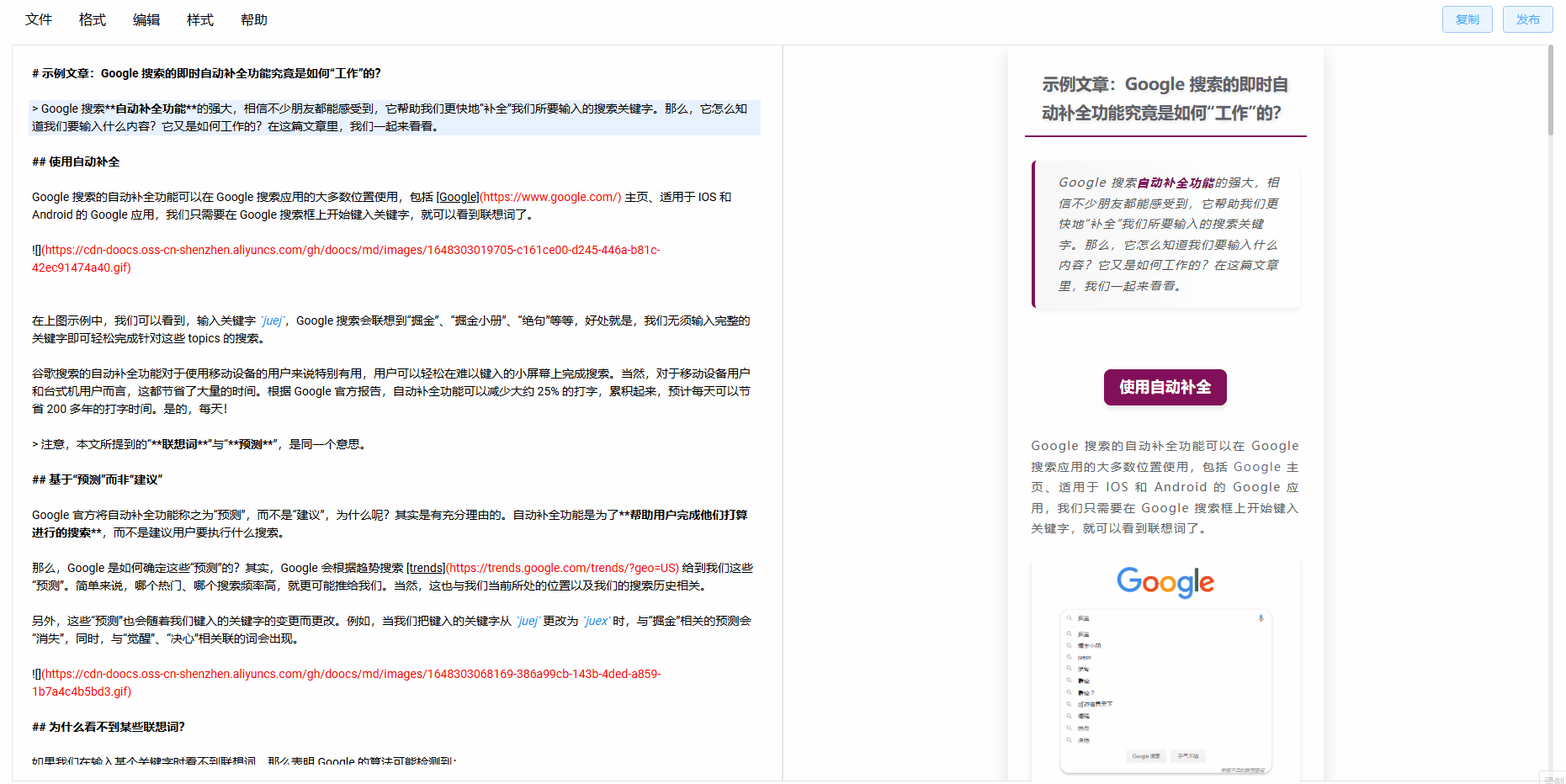 |
| 📝 样式扩展 | 🤖 一键排版 |
| :-----------------------------------------------------------------------------------: | :-----------------------------------------------------------------------------------: |
|  |  |
## 🛠️ 开发与部署
```sh
# 安装 node 版本
nvm i && nvm use
# 安装依赖
pnpm i
# 启动开发模式
pnpm web dev
# 访问 http://localhost:5173/md/
# 部署在 /md 目录
pnpm web build
# 部署在根目录
pnpm web build:h5-netlify
# Chrome 插件启动及调试
pnpm web ext:dev
# 访问 chrome://extensions/ 打开开发者模式,加载已解压的扩展程序,选择 apps/web/.output/chrome-mv3-dev 目录
# Chrome 插件打包
pnpm web ext:zip
# Firefox 扩展打包(how to build Firefox addon)
pnpm web firefox:zip # output zip file at in apps/web/.output/md-{version}-firefox.zip
# uTools 插件打包
pnpm utools:package # output zip file at apps/utools/release/md-utools-v{version}.zip
# cloudflare workers
pnpm web wrangler:dev # cloudflare workers dev 模式
pnpm web wrangler:deploy # cloudflare workers 部署命令
```
## 🚀 快速搭建私有服务
### 📦 方式 1. 使用 npm cli
通过我们的 npm cli 你可以轻易搭建属于自己的微信 Markdown 编辑器。
```sh
# 安装
npm i -g @doocs/md-cli
# 启动
md-cli
# 访问
open http://127.0.0.1:8800
# 启动并指定端口
md-cli port=8899
# 访问
open http://127.0.0.1:8899
```
md-cli 支持以下命令行参数:
- `port` 指定端口号,默认 8800,如果被占用会随机使用一个新端口。
- `spaceId` dcloud 服务空间配置
- `clientSecret` dcloud 服务空间配置
### 🐳 方式 2. 使用 Docker 镜像
如果你是 Docker 用户,也可以直接使用一条命令,启动**完全属于你的、私有化运行的实例**。
```sh
docker run -d -p 8080:80 doocs/md:latest
```
容器运行起来之后,打开浏览器,访问 http://localhost:8080 即可。
关于本项目 Docker 镜像的更多详细信息,可以关注 https://github.com/doocs/docker-md
## 👥 谁在使用
请查看 [📋 USERS.md](USERS.md) 文件,了解使用本项目的公众号。
## 🤝 贡献指南
我们欢迎任何形式的贡献!请查看 [📖 CONTRIBUTING.md](./CONTRIBUTING.md) 获取提交 PR、Issue 的流程与规范。
## ☕ 支持我们
如果本项目对你有所帮助,可以通过以下方式支持我们的持续开发。
## 💬 反馈与交流
如果你在使用过程中遇到问题,或者有好的建议,欢迎在 [🐛 Issues](https://github.com/doocs/md/issues) 中反馈。你也可以加入我们的交流群,和我们一起讨论,若群二维码失效,请添加好友,备注 `md`,我们会拉你进群。